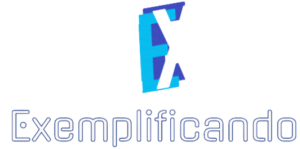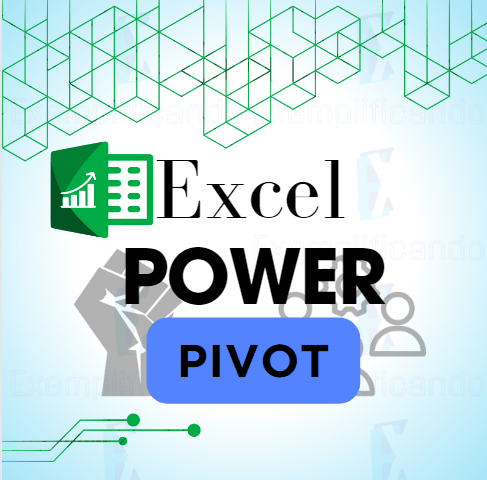Neste post vamos aprender várias formas de realizar contagem no Excel.Utilizando as funções:
ÚNICO
CONT.VALORES
CONT.SE
CONT.SES
Com estas funções, você poderá contar qualquer tabela.
Função ÚNICO
Vamos começar usando a função ÚNICO, esta função está disponível no Office 365.A função ÚNICO traz o resultado distinto de uma matriz selecionada, veja a sintaxe da função:
=ÚNICO(matriz;[by-col];[exactly_once)]
- Matriz: É a base que deseja obter o resultado.
- [BY_COL]:Use VERDADEIRO para trazer colunas exclusivas e use FALSO para trazer linhas exclusivas, (por padrão a fórmula trará a informação como FALSO, então não necessidade de informar)
- [EXACTLY_ONCE]:Use VERDADEIRO para trazer os itens que aparecem apenas uma vez e use FALSO para trazer todos os itens distintos, (por padrão a fórmula trará a informação como FALSO, então não necessidade de informar)
Exemplo:
Precisamos criar duas colunas com valores únicos das MARCAS e MODELOS utilizando a tabela abaixo e, para complementar a fórmula, usar a função CLASSIFICAR para organizar os dados em ordem crescente.
Sintaxe da função classificar:
=CLASSIFICAR(matriz;[índice_de_classificação];[ordem_de_classificação];[por_col])
- Matriz : È a base que deseja obter o resultado
- [índice_de_classificação]: É o número referente a coluna em que deseja classificar
- [ordem_de_classificação]: É a ordem da classificação 1 para Ascendente ou -1 para descendente
Tabela Exemplo:
________________________________________________
| A | B | C | |
| 1 | MARCAS | MODELOS | VALOR |
| 2 | GM-CHEVROLET | VECTRA | R$ 45.000,00 |
| 3 | FIAT | STRADA | R$ 45.000,00 |
| 4 | RENAULT | CLIO | R$ 20.000,00 |
| 5 | KIA | SOUL | R$ 50.000,00 |
| 6 | FIAT | PULSE | R$ 55.000,00 |
| 7 | GM-CHEVROLET | SPIN | R$ 55.000,00 |
| 8 | JEEPE | RENEGADE | R$ 85.000,00 |
| 9 | HONDA | CITY | R$ 50.000,00 |
| 10 | GM-CHEVROLET | S-10 | R$ 70.000,0 |
| 11 | TOYOTA | COROLLA | R$ 60.000,00 |
| 12 | RENAULT | SANDERO | R$ 30.000,00 |
| 13 | FIAT | PULSE | R$ 60.000,0 |
| 14 | FIAT | TORO | R$ 105.000,00 |
| 15 | FIAT | PULSE | R$ 86.000,0 |
| 16 | GM-CHEVROLET | VECTRA | R$ 38.000,00 |
| 17 | KIA | SOUL | R$ 50.000,00 |
| 18 | GM-CHEVROLET | S-10 | R$ 70.000,0 |
| 19 | FIAT | PULSE | R$ 75.000,00 |
Resultado:
- Na célula F2 digite a fórmula:
=CLASSIFICAR(ÚNICO(A2:A19);1;1) - Na célula G2 digite a fórmula:
=CLASSIFICAR(ÚNICO(B2:B19);1;1)
| F | G | |
| 1 | MARCAS | MODELOS |
| 2 | FIAT | STRADA |
| 3 | GM-CHEVROLET | CLIO |
| 4 | HONDA | SPIN |
| 5 | JEEPE | RENEGADE |
| 6 | KIA | CITY |
| 7 | RENAULT | COROLLA |
| 8 | TOYOTA | SANDERO |
| 9 | null | TORO |
Função CONT.VALORES
A função CONT.VALORES é útil para contar a quantidade de linhas de uma tabela. Quando combinada com a função ÚNICO, é possível obter os valores únicos de uma tabela, tornando-a ainda mais valiosa em termos de análises.
- Função CONT.VALORES tem apenas 1 argumento que é o intervalo que deseja contar
=CONT.VALORES(valor1)
- Vamos trazer a quantidade de registros que temos na coluna MARCAS da tabela exemplo acima.
- Na coluna MODELOS faremos o mesmo.
- Usaremos função CONT.VALORES + ÙNICO para trazer os valores distintos das colunas MARCAS e MODELOS.
Esse é o Resultado:
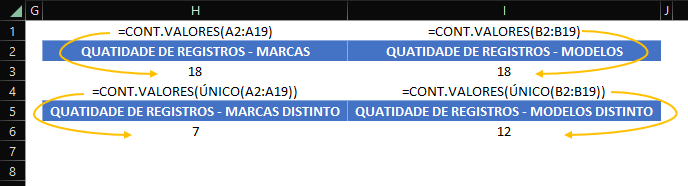
Função CONT.SE e CONT.SES
A função CONT.SE conta o número de células em um intervalo que atendem a um critério específico. Já a função CONT.SES conta o número de células em um intervalo que atendem mais de um critério.
Sintase das funções:
=CONT.SE(intervalo;critério)
=CONT.SES(intervalor;critério;intervalor;critério)
- Intervalor: É o intervalor onde deseja fazer a contagem.
- critério: É o critério que deseja obter o resultado.
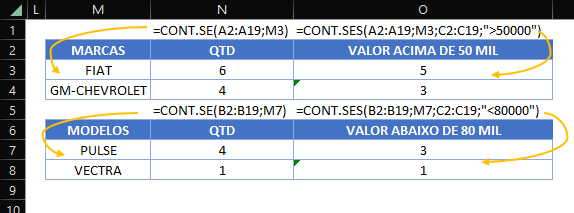
Atenção! Para usar condições como maior que, menor que, entre outros, essa condição precisa estar estre aspas duplas.
Compartilha conteúdo